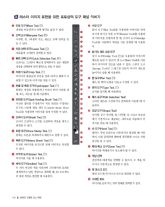Page 118 고등학교 컴퓨터 그래픽 교과서
P. 118
3 래스터 이미지 표현을 위한 포토샵의 도구 패널 익히기
❶ 이동 도구(Move Tool, ) 수정 도구
개체를 이동하거나 선택 영역을 옮길 수 있다. 블러 도구(Blur Tool)를 사용하여 이미지를 번져
보이게 하거나 샤픈 도구(Sharpen Tool)를 사용하
❷ 선택 도구(Marquee Tool, m)
여 이미지를 선명하게 할 때, 스머지 도구(Smudge
사각형, 원, 1픽셀의 가로, 세로로 선택 영역을 만
Tool)를 사용하여 색상을 서로 혼합할 때 사용한
들 수 있다.
다.
❸ 자유 선택 도구(Lasso Tool, l)
자유롭게 그리면서 선택할 수 있다. 밝기와 채도 수정 도구
닷지 도구(Dodge Tool, o )를 사용하여 이미지의
❹ 빠른 선택 도구(Quick Selection Tool, w)
명도를 높일 수 있으며, 번 도구(Burn Tool)를 사용
브러시로 그리면서 빠르게 선택하거나 같은 계열의
하여 이미지의 명도를 낮출 수 있다. 스펀지 도구
색상을 선택하여 선택 영역으로 만들 수 있다.
(Sponge Tool)는 드래그한 부분의 이미지 채도를
❺ 자르기 도구(Crop Tool, ) 높이거나 낮출 때 사용한다.
이미지의 불필요한 부분을 잘라 내거나 웹에서 사
펜 도구(Pen Tool, p)
용할 수 있도록 이미지를 자를 수 있다.
패스 및 벡터 도형을 만들고 수정할 수 있다.
❻ 추출 및 측정 도구(Eyedropper Tool, i)
문자 도구(Type Tool, t)
원하는 색상을 추출하거나 이미지 안의 거리를 잴
글자를 입력할 때 사용한다.
때, 또는 개수를 셀 때 사용한다.
패스 도구(Path Selection Tool)
❼ 리터칭 도구(Spot Healing Brush Tool, j)
그려진 패스를 수정하거나 선택하여 이동할 때 사
사진의 잡티를 수정하거나 적목 현상을 수정하는
용한다.
도구로, CS6에 새로 생긴 [Content-Aware Move
Tool]을 사용하면 이미지를 쉽게 수정할 수 있다. 모양 도구(Shape Tool)
사각형, 둥근 사각형, 원, 다각형, 선 그리고 포토샵
❽ 브러시 도구(Brush Tool, b)
에서 기본적으로 제공하는 셰이프를 사용하여 이
브러시 모양이나 크기를 조절하여 색상을 채우고
미지를 만들 때 사용한다.
변경할 수 있다.
손 도구(Hand Tool, h)
❾ 도장 도구(Clone Stamp Tool, s)
원하는 작업 공간으로 이동하거나 회전할 때 사용
원하는 부분을 복제하거나 패턴으로 칠할 수 있다.
하며, 더블 클릭하면 화면에 최적화한 크기로 작업
❿ 복원 도구(History Brush Tool, y) 공간을 볼 수 있다.
수정된 이미지를 문지르면 원래 이미지로 복원할
확대/축소 도구(Zoom Tool, z)
수 있다.
이미지를 확대하거나 축소해서 볼 수 있다.
지우개 도구(Eraser Tool, e)
색상 선택
이미지를 지울 때 사용한다.
전경색과 배경색을 선택할 수 있으며, 두 색을 바
채색 도구(Gradient Tool, g) 꾸거나 기본색으로 변경할 수 있다.
두 가지 이상의 색을 사용하여 그러데이션 효과로
퀵 마스크 모드
채색하거나 단일 색상으로 채색할 때, 3D 오브젝트
일반 모드와 퀵 마스크 모드로 변경할 수 있다.
의 재질 색상을 변경할 때 사용한다.
스크린 모드
이미지를 보여 주는 창의 형태를 선택할 수 있다.
116 Ⅲ. 컴퓨터 그래픽 요소 제작